
Quante volte hai visto un post su Facebook di un amico che chiede i numeri perché ha un nuovo telefono e ha perso i contatti? Ecco come puoi evitare di prendere un nuovo telefono, a prescindere se usi Android o iOS (o entrambi).
Le due opzioni principali: iCloud e Google
Se utilizzi dispositivi Android e servizi Google, è semplice: basta usare i Contatti Google. Google è un sisterma integrato e funziona tutto come per magia! Questo sistema è anche l'ideale se utilizzi un mix di dispositivi Android e iOS, poiché i Contatti Google possono sincronizzarsi praticamente con qualsiasi piattaforma.Se, tuttavia, utilizzi esclusivamente dispositivi Apple, puoi scegliere: utilizzare iCloud di Apple o utilizzare Contatti Google. iCloud è progettato per funzionare perfettamente con i dispositivi iOS e, se utilizzi iCloud o l'app Mail di Apple ovunque per la tua email, è la scelta più ovvia. ma se hai un iPhone e/o iPad e utilizzi Gmail sul Web per la tua email, potrebbe comunque essere una buona idea utilizzare i Contatti Google: in questo modo, i tuoi contatti vengono sincronizzati tra i tuoi telefoni, tablet e il tuo sito web e-mail.
Hai tutto questo? Bene, ecco come sincronizzare i tuoi contatti con entrambi i servizi.
Come sincronizzare i tuoi contatti con iCloud su iPhone
Per sincronizzare i tuoi contatti con iCloud, vai nel menu Impostazioni del tuo iPhone, quindi vai su Account e password.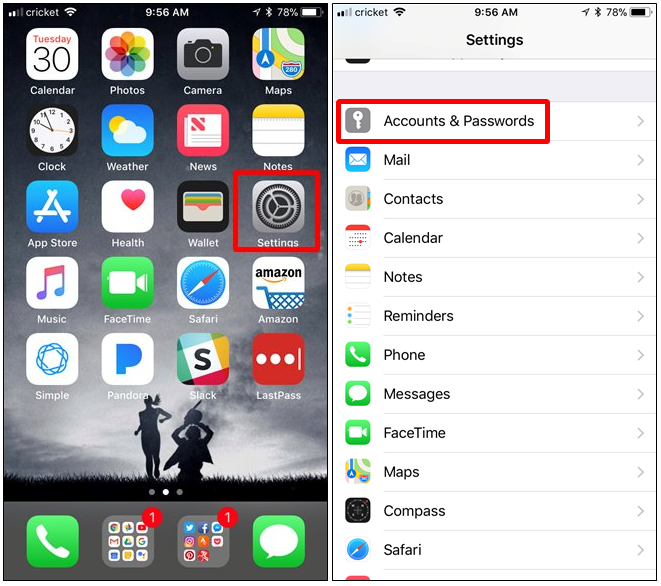
Apri il menu di iCloud, quindi assicurati che Contatti sia attivato. (Se non hai un account iCloud, dovrai prima toccare "Aggiungi account", ma la maggior parte degli utenti probabilmente avrà già impostato un account iCloud.)
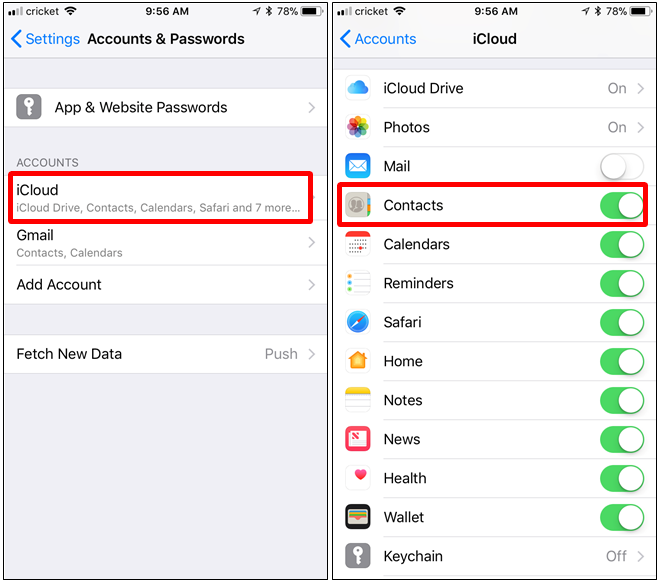
Questo è tutto ciò che c'è da fare. Se accedi a iCloud su altri dispositivi e ripeti la stessa procedura, i tuoi contatti dovrebbero sempre rimanere sincronizzati.
Come sincronizzare i tuoi contatti con Contatti Google su Android
A seconda della versione di Android che stai utilizzando, la sincronizzazione dei contatti potrebbe funzionare in modo leggermente diverso, quindi la suddivideremo nel modo più semplice possibile.Indipendentemente dal telefono che utilizzi, tocca l'ombra di notifica, quindi tocca l'icona a forma di ingranaggio per passare a Impostazioni. Da qui, le cose sono leggermente diverse.
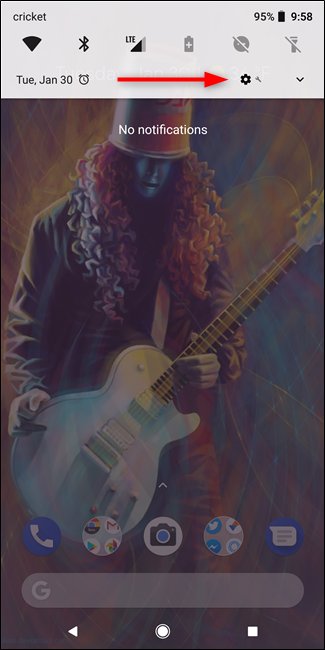
Da lì, varia un pò da una versione all'altra:
- Android Oreo: vai a Utenti e account> [Il tuo account Google]> Sincronizzazione account> Contatti abilitati
- Android Nougat: vai su Account> Google> [Il tuo account Google]> Abilita contatti
- Telefoni Samsung Galaxy: Vai su Cloud and Accounts> Account> Google> [Il tuo account Google]> Abilita i contatti
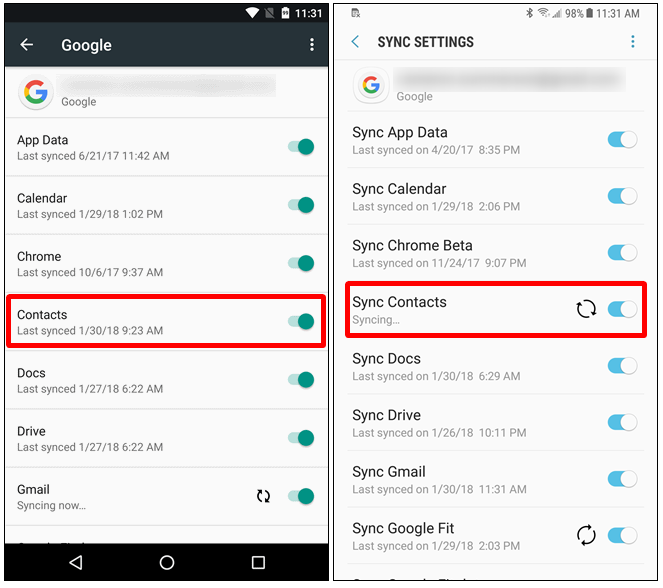
D'ora in poi, quando aggiungi un contatto sul tuo telefono, questo si sincronizzerà automaticamente con il tuo account Google e tutti i telefoni futuri con cui accedi.
Come sincronizzare i tuoi contatti con i contatti Google su iPhone
Se sei un utente iOS che trascorre ogni omento nel cloud di Google (o hai una selezione mista di dispositivi), puoi anche sincronizzare i tuoi contatti Google con il tuo iPhone.Per prima cosa, vai nel menu Impostazioni, quindi scegli Account e password.
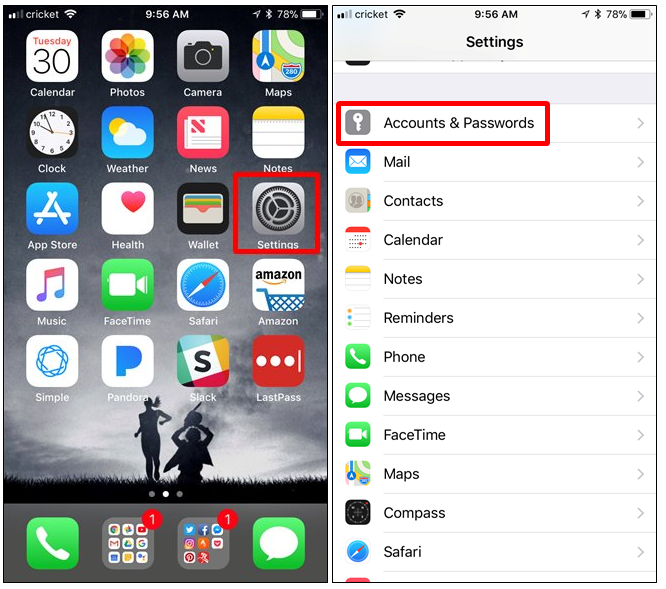
Tocca l'opzione Aggiungi nuovo account, quindi Google.
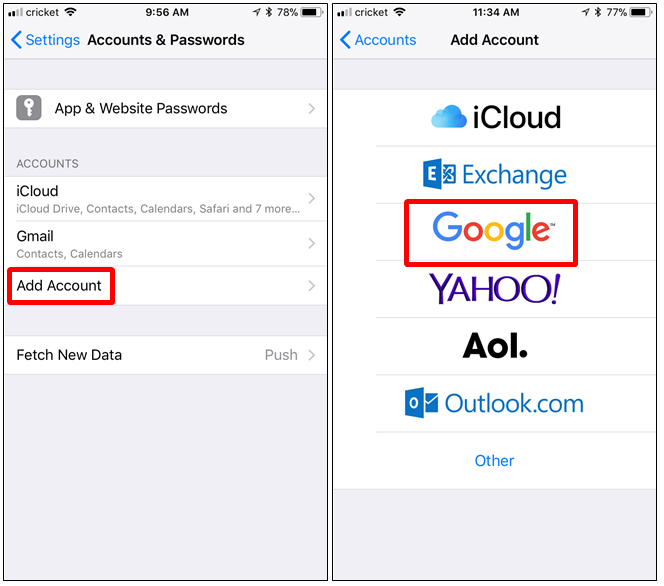
Accedi con il tuo account Google, quindi attiva l'opzione Contatti. Clicca Salva quando hai finito.
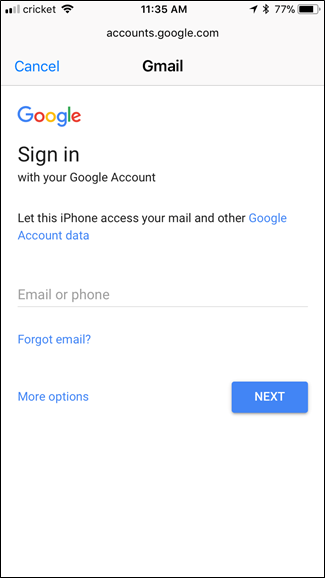
Come spostare i contatti da Google a iCloud
Se hai deciso di "sganciarti" dai Contatti Google e ora sei per tutta la vita di iCloud, spostare i contatti da un servizio a un altro non è in realtà così semplice come dovrebbe essere. Si potrebbe supporre che se hai entrambi i tuoi account iCloud e Gmail impostati per sincronizzare i contatti sul tuo iPhone che i due rimarranno sincronizzati tra loro, ma non è così che funziona. Affatto!In effetti, ho erroneamente ipotizzato per mesi che i miei contatti Google si sincronizzassero anche con iCloud ... fino a quando non ho effettivamente controllato i miei contatti iCloud. Risulta, no.
Se vuoi spostare i tuoi contatti Google su iCloud, dovrai farlo manualmente dal tuo computer. È il modo più semplice.
Innanzitutto, accedi al tuo account Contatti Google sul Web. Se stai utilizzando la nuova anteprima dei contatti, dovrai passare alla versione precedente prima di procedere.
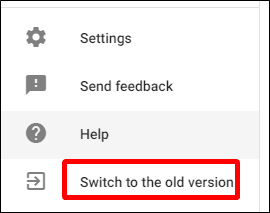
Da lì, tocca il pulsante Altro in alto, quindi seleziona Esporta.
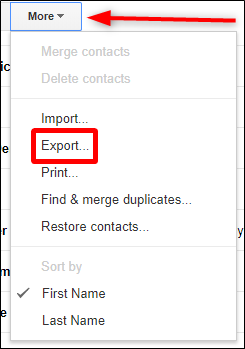
Nella schermata Esporta, scegli vCard, quindi fai clic sul pulsante Esporta. Salva il file.
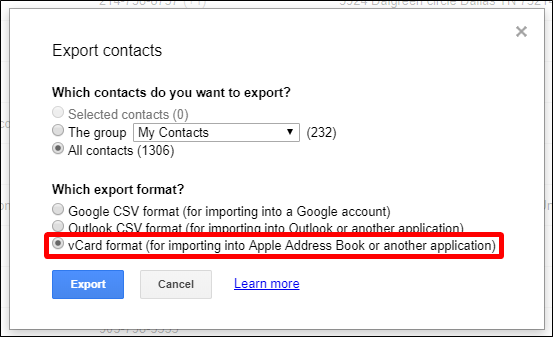
Ora accedi al tuo account iCloud e scegli Contatti.
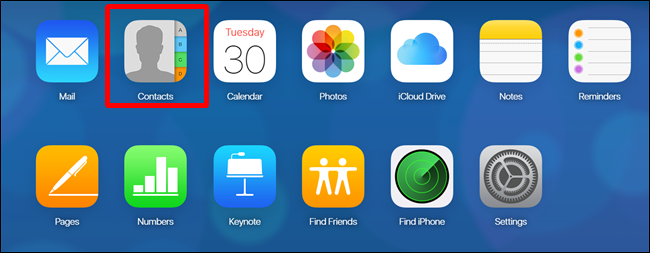
Fai clic sull'icona a forma di ingranaggio nell'angolo in basso a sinistra, quindi seleziona Importa vCard. Scegli la vCard che hai appena scaricato da Google.
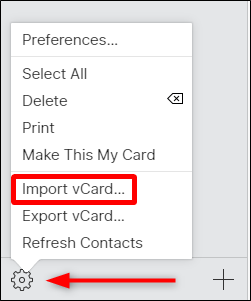
Dagli qualche minuto per importare e tutti i tuoi contatti Google ora sono in iCloud.
Come spostare i tuoi contatti da iCloud a Google
Se passi da un iPhone a un dispositivo Android, dovrai spostare i tuoi contatti da iCloud a Google. Fai questa operazione usando un computer, perché è molto più semplice.Innanzitutto, accedi al tuo account iCloud sul Web, quindi fai clic su Contatti.
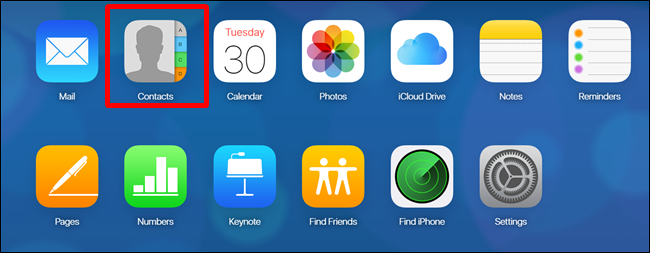
Da lì, fai clic sull'icona a forma di ingranaggio nell'angolo in basso a sinistra, quindi selezionare Esporta vCard. Salva il file.
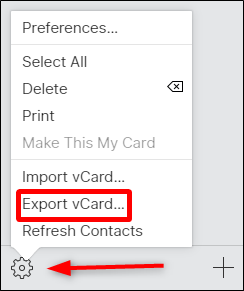
Ora, accedi a Contatti Google.
Fai clic sul pulsante Altro, quindi su Importa. Nota. La versione precedente di Contatti Google sembra diversa, ma la funzionalità è sempre la stessa.
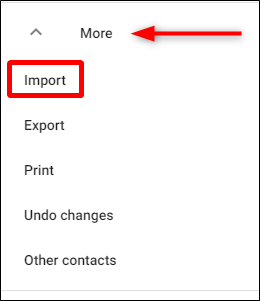
Scegli il file CSV o vCard, quindi seleziona la vCard scaricata. Dagli qualche minuto per importare e sei a posto.
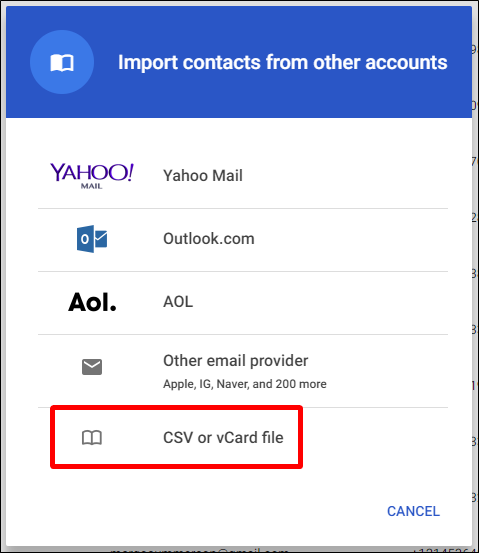
Finito! Così non avrai bisogno di un nuovo telefono!
Potrebbe interessarti anche:
- Come acquistare all'Apple Store senza passare dalla cassa
- eSports le app per iPhone pòiù interessanti del 2018
- Come ordinare le App di AppleWatch in una lista ordinata
- Come vedere tutte le App che ho scericato nel mio iPhone o iPad
- Come utilizzare l'AplleWatch come torcia
- Come disconnettere il PC, tablet, notebook dall'iPhone
- 9 Alternative agli AirPods da considerare prima di acquistarli
- Sapevi che puoi caricare il tuo iPhone in metà tempo con un caricabatterie fast-charger?
- Come impedire all'iPhone di mostrare il numero sull'ID chiamate di altre persone
- Come non consentire ad alcune App di mostrare contenuti nella ricerca Spotlight dell'iPhone.
- Come impedire al nostro iPhone di connettersi automaticamente ad una rete Wi-Fi
- Come aggiungere suonerie personalizzate all'iPhone
- Come vedere tutte le App che ho scaricato nel mio iPhone o iPad.
- Come nascondere le notifiche sensibili dalla schermata di blocco dell'iPhone.
- Quale conviene comprare tra iPhone X iPhone 8 Plus iPhone 8.
- Come modificare i suoini di notifica messaggio sull'iPhone.
- Come regolare il volume e la suoneria con i pulsanti dell'iPhone.
- Come nascondere i badge rossi di notifica app nell'iPhone.
- Come disabilitare la seconda suoneria di ricezione messaggi sull'iPhone.
- Come caricare la batteria del telefono con il sole.